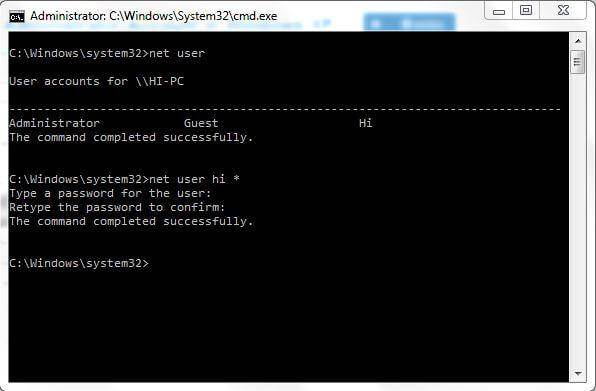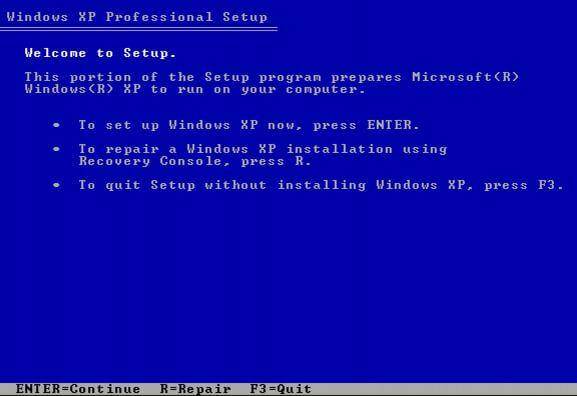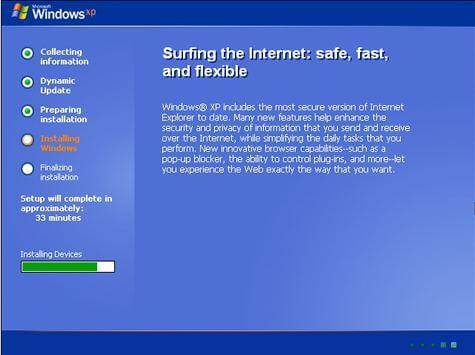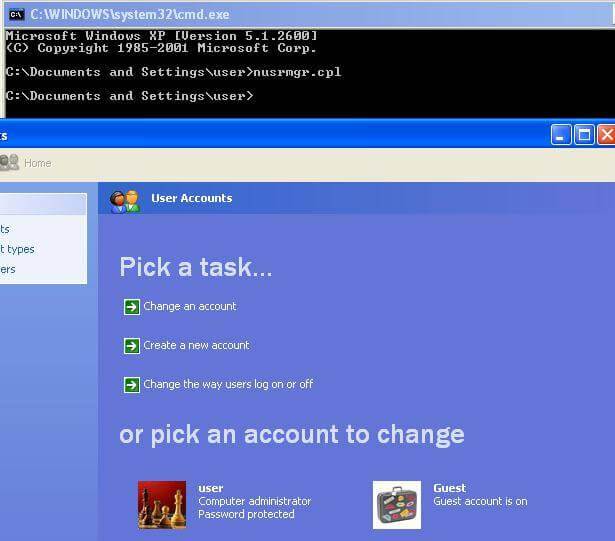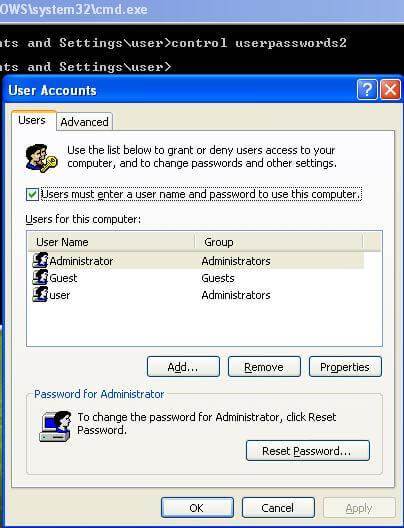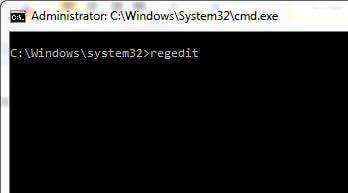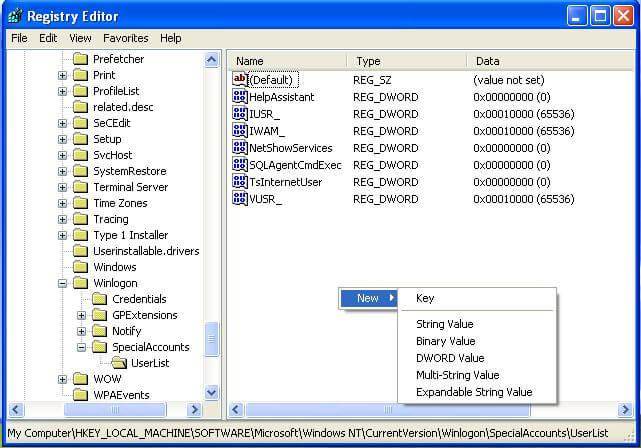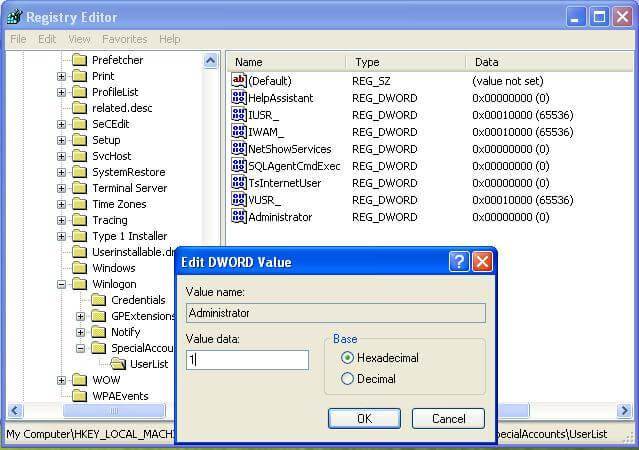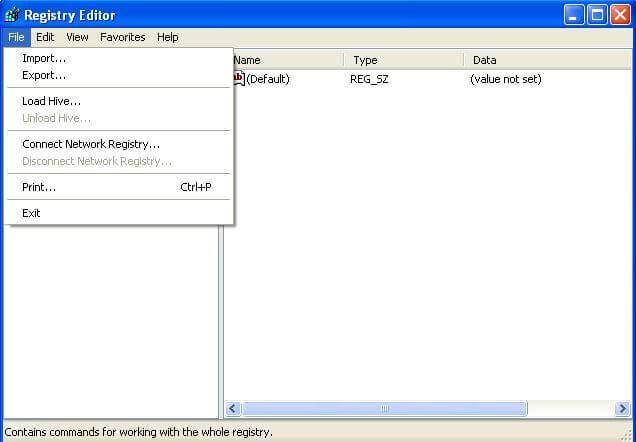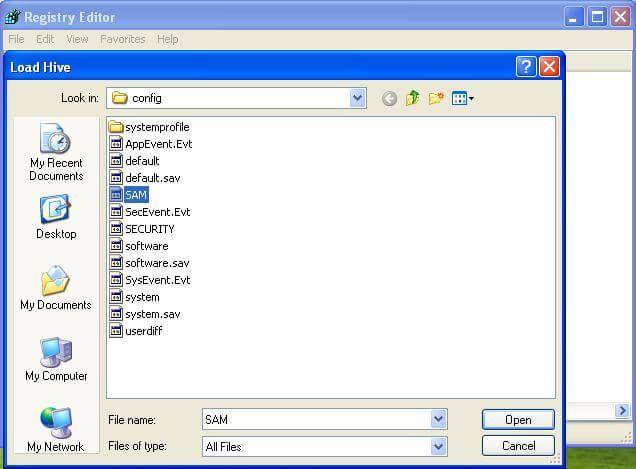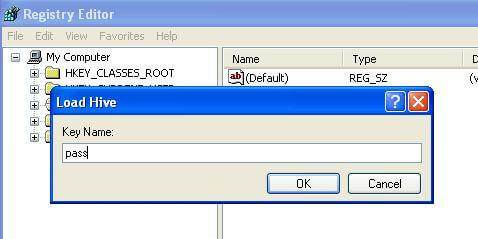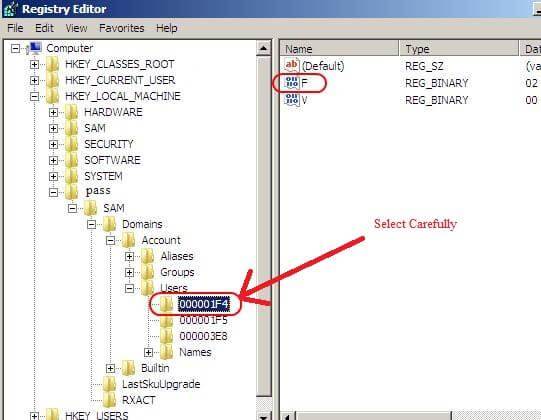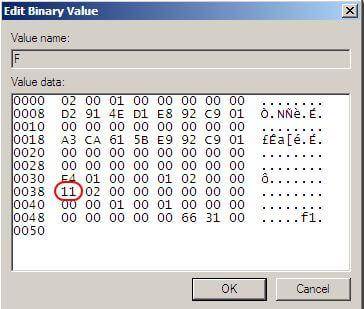Es gibt eine Vielzahl von Betriebssystemen, aber Microsoft OS umfasst mehr als 70% der OS-Markt. Windows XP wurde als Teil der NT-Familie Computersysteme ins Leben gerufen. XP wurde am 24. August 2001, mit einer Vielzahl von neuen Features und Funktionen wie IPv4-Unterstützung, mehr Stabilität, verbesserter GUI, verbesserten Imaging-Funktionen wie Windows Picture und Fax Vorschau, verbessertes Bild und Thumbnail-Caching im Explorer gestartet. Es kann mit 128 MB RAM auf der anderen Seite Windows 7 benötigt mindestens 700 MB RAM für das reibungslose Funktionieren glatt über eine Maschine laufen.
- Methode 1: Verwenden Passwort-Cracker für Windows XP
- Methode 2: XP Verstecktes Administratorkonto
- Methode 3: Durch den abgesicherten Modus
- Methode 4: Verwendung von Windows XP-Boot-Disk
- Methode 5: Verwendung von regedit
- Methode 6: Unter Verwendung wieder regedit
Windows XP wurde in zwei großen Ausgaben, Home Edition und Professional Edition veröffentlicht. Passwörter wirken im Grunde genommen als ein Schlüssel, die Tür von sensiblen Daten und Benutzerinformationen öffnet. So viele Menschen haben Passwörter für ihren Computer.
SAM, Security Accounts Manager, enthalten alle das Passwort von Konten in verschlüsselter Form. Diese Dateien können nicht entschlüsselt werden, da sie eine Möglichkeit, die Verschlüsselung haben, aber sie können offline zugegriffen werden, um der passwords.The net user Befehl zurückgesetzt wird verwendet, um hinzuzufügen, zu entfernen und Änderungen an die Benutzerkonten auf einem Computer, die alle aus dem Befehl Prompt und wir werden diesen Befehl verwenden, um Systeme Passwort-Konten zu ändern.
Was aber, wenn wir einfach vergessen, die Passwörter? So sind unter 8 Arten von einfachem Ausgangsniveau moderieren das Windows XP-Administrator-Passwort zu knacken oder zurückgesetzt.
Methode 1: Verwenden Passwort-Cracker für Windows XP
Es ist wirklich ärgerlich, wenn Sie Ihr Windows XP Passwort vergessen haben und können sich nicht anmelden. Aber es gibt viele Windows XP Passwort-Cracker-Software verfügbar, um dieses Problem zu lösen. Hier werden wir Wonderliveboot vorstellen zu Ihrem Windows XP Passwort zu knacken.
1. Downloaden und installieren Wonderliveboot auf einem anderen Computer.
2. Nach dem Liveboot auf Ihrem Computer ausgeführt wird, wird die Programm-Schnittstelle wie folgt angezeigt werden. Legen Sie die vorbereitete CD oder USB-Stick in den Computer ein, und folgen Sie den Anweisungen eines bootfähigen USB oder CD zu brennen. Die Verbrennung wird dann in 1 Klick starten. Wenn Sie dies nicht tun Sie keinen Brenner auf Ihrem Computer haben, können Sie auch mit einem USB-Laufwerk brennen wählen, die direkt mit diesem Programm gebrannt werden können.
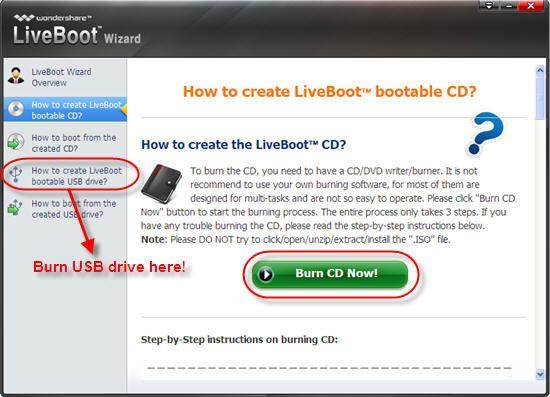
3. Dann die Boot-Diskette oder USB an den Computer anschließen, Passwort, dessen Administrator vergessen hat. Führen Sie den Computer ein und drücken Sie F12 in Startfenster das Boot Device Menu, wenn das System beginnt zu betreten. Wählen Sie dann den USB-CD-ROM-Laufwerk ein und klicken Sie auf Enter, und Sie bekommen den Bildschirm wie folgt. Wählen Sie „Boot von Liveboot“, und es wird Ihnen einige Minuten dauern, um die Windows-Dateien zu laden, bevor Sie in das System zu bekommen.
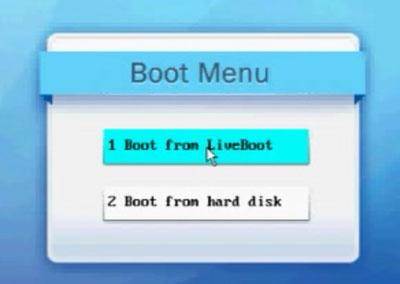
4. Nachdem Sie den Computer eingegeben haben, klicken Sie auf „Passwort & Key Finder“ Menü auf dem Liveboot der „Admin Passwort Resetter“ zu erhalten, die Sie Sie das Passwort vergessen, wie leer zurücksetzen können. Alles, was Sie tun müssen, ist ein Klick auf den grünen Button „Admin Passwort Resetter“ auszuführen. Dann können Sie die Festplatte trennen und den Computer neu starten. Sie finden Sie direkt in den Computer erhalten, ohne Passwort gefragt zu werden.
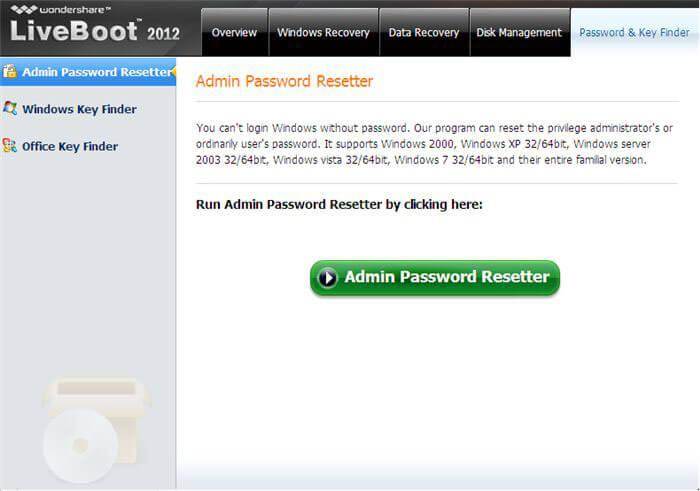
Methode 2: XP Verstecktes Administratorkonto
1. Windows XP kommt mit einem versteckten Administrator - Konto , die Möglichkeiten , mit folgenden zugegriffen werden kann , so dass verlorenes Passwort von anderen Admin - Konten kann von diesem Standardadministratorkonto geändert werden. Unter Windows XP Login - Bildschirm - Panel, drücken Sie Strg + Alt + Entf zweimal nach , dass ein Anmeldefenster öffnet sich. Nur Benutzernamen als Administrator ein und drücken Sie Enter.
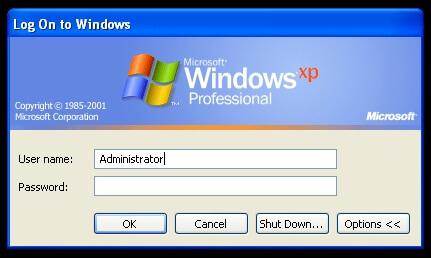
2. Während Sie als Admin angemeldet sind , und Sie müssen Passwörter jedes Benutzerkonto nur ändern , gehen Sie auf Ausführen und geben Sie cmd jetzt geben Sie net user und dann drücken Sie die Eingabetaste. Es werden alle Benutzer auf dieser Maschine zeigen.
3. Geben Sie jetzt net user [account_name] *
Beispiel: net user hallo *
Es wird nach neuem Passwort fragen, und dann können Sie einen neuen als Ihr Wunsch eingeben. Von der nächsten Anmeldung müssen Sie das Passwort für die jeweilige Konto einzugeben.
Methode 3: Durch den abgesicherten Modus
von dort melden Sie sich an Administratorkonto ohne Passwort starten Sie das System drücken Sie F8-Taste im abgesicherten Modus zu starten. Dies ist eine einfache Art und Weise und funktioniert meistens, wenn Standard versteckt Administrator nicht geändert wird.
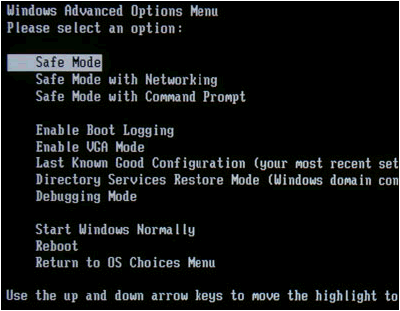
Methode 4: Verwendung von Windows XP-Boot-Disk
1. Wählen Sie Booten von CD-Option im BIOS-Menü und legen Sie Boot-Disk, drücken Sie einfach eine beliebige Taste, wenn Sie dazu aufgefordert, wie „eine beliebige Taste drücken, um von CD zu starten“ .SMS Setup-Verfahren und Lizenzvereinbarung akzeptieren F8 schlagen.
2. Mit den Pfeiltasten wählen Sie XP-Installation (wenn Sie eine haben, es sollte bereits ausgewählt sein) und drücken Sie R, um die Reparatur zu beginnen. Nach dem erfolgreichen Abschluss der Reparatur Windows neu gestartet wird, und wird angezeigt wieder „eine beliebige Taste drücken, um von CD zu starten“.
3. tun einfach nichts, und es wird nun automatisch gestartet werden, wenn Sie Installieren von Device Bar in der unteren linken unteren Ecke zu sehen. Drücken Sie die Umschalttaste + F10 diese Konsole jetzt geöffnet.
4. Schreibbefehl nusrmgr.cpl . Um Passwörter zu verändern oder zu entfernen, können Sie auch Typen userpasswords2 ändern in der Konsole neue Benutzer mit einem beliebigen Passwort hinzufügen. Jetzt anmelden mit neuen Anmeldeinformationen nach dem Reparaturvorgang erfolgreich abgeschlossen wird .
Methode 5: Verwendung von regedit
1. Sobald Sie die Konsole geben Sie regedit ein.
2. Es öffnet sich der Registrierungs Menü navigieren jetzt zu HKEY_LOCAL_MACHINESOFTWAREMicrosoftWindows NTCurrentVersionWinlogonSpecialAccountsUserList im Registrierungs-Editor.
3.Now doppelklicken Sie Administrator-Option auf der rechten Seite. Aber wenn sie nicht da ist, dann tun rechte Maustaste in der rechten Seitenwand ein und wählen Sie neue Dword und benennen Sie es als Administrator und drücken Sie die Eingabetaste. Dann machen Sie einen Doppelklick auf neu erstellte Option und geben Sie Wert auf 1 und drücken Sie OK.
4. Starten Sie nun das Fenster, das Sie einen neuen Administrator Benutzer-Login ohne Passwort sehen eine machen das Passwort des verlorenen Konto zu ändern.
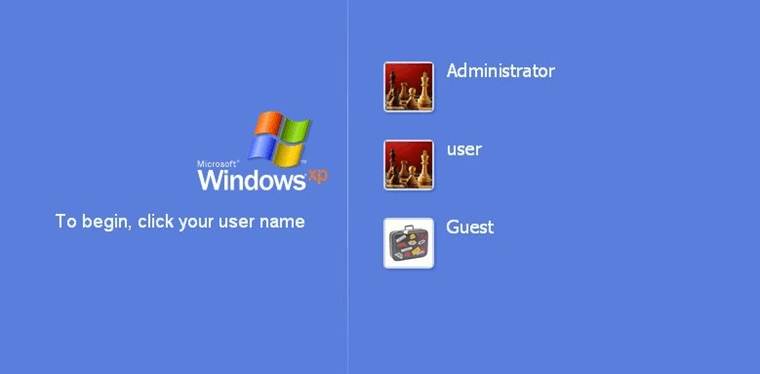
Methode 6: Unter Verwendung wieder regedit
1. Wenn Sie die Konsole geben Sie „regedit“ (Befehl zum Öffnen Registry) erhalten, und drücken Sie die Eingabetaste. Von nun an müssen wir besonders vorsichtig sein, da ein Fehler unser Betriebssystem verschlechtern könnte und unbrauchbar machen. In der linken Seite des Registrierungs-Editor auf „HKEY_LOCAL_MACHINE“, dann im Datei-Menü „Struktur laden“ klicken.
Durchsuchen 2. Jetzt für folgenden Pfad: Windows Os Laufwerk [c]: windowssystem32configSAM
Hinweis : Diese SAM - Datei für Security Accounts Manager steht, die für die Verwaltung aller Credentials von Systemkonten verantwortlich ist , so dass es im Grunde verschlüsselte Informationen über die Kontonamen und Passwörter enthält.
3. Nach dem Hive laden, wird es für einen Namen fragen, geben Sie alles, was Sie sich erinnern kann. In meinem Fall werde ich einen Namen „Pass“ geben. So, jetzt ist die SAM-Datei in Registrierung zur Bearbeitung geladen.
4.Now gehen zu folgendem Verzeichnis „HKEY_LOCAL_MACHINE estSAMDomainsAccountUsers“. Klicken Sie auf „000001F4“ und von der rechten Seitenwand einen Doppelklick auf das „F“ Eintrag.
5. Ein neues Fenster öffnet sich und Sie können die „F“ Eintrag bearbeiten. Die Zeile, die mit „0038“ beginnt, ist, was Sie bearbeiten möchten. Der Wert neben „0038“, „11“, ersetzen sie durch „10“. Achten Sie darauf, etwas anderes zu ändern. Nur die doppelte „11“ klicken und „10“, dann drücken Sie die OK-Taste eingeben. „11“ ist für Behinderte und „10“ für aktiviert.
6. Zurück im Registrierungs-Editor von der linken Seite klicken Sie auf den Namen, den Sie in den Bienenstock gab zuvor geladen und dann auf „Struktur entfernen“ aus dem Menü Datei den Computer neu starten und Sie sind fertig. Das Administrator-Konto ist nun aktiviert.
Προβλήματα Υπολογιστών
- Υπολογιστής Crash Προβλήματα +
- Οθόνη σφάλματος σε Win10 +
- Λύστε Έκδοση Computer +
-
- συνηθίζει Υπολογιστών ύπνου
- δεν θα ξεκινήσει, ενώ χρησιμοποιείτε διαφορετικό λειτουργικό σύστημα;
- Ενεργοποίηση Επαναφορά Επιλογή
- Λύστε το «σφάλμα άρνησης πρόσβασης»
- Χαμηλή σφάλμα μνήμης
- Λείπουν αρχεία DLL
- PC δεν θα κλείσει
- Error 15 αρχείο δεν βρέθηκε
- Δεν Firewall εργασίας
- δεν μπορούν να εισέλθουν BIOS
- υπερθέρμανση του υπολογιστή
- Unmountable Boot Error Όγκος
- AMD Quick ρεύμα σφάλματος
- «Ο θόρυβος ανεμιστήρα πολύ δυνατά» θέμα
- Shift Key δεν λειτουργεί
- Δεν ακούγεται ήχος στον υπολογιστή
- «Γραμμή εργασιών Εξαφανίστηκαν» Σφάλμα
- Υπολογιστής για αργό
- Υπολογιστής επανεκκινείται αυτόματα
- Ο υπολογιστής δεν θα ενεργοποιηθεί
- Υψηλή χρήση της CPU στα Windows
- Δεν είναι δυνατή η σύνδεση σε Wi-Fi
- 'Hard Disk Bad Sector'
- Σκληρός δίσκος δεν ανιχνεύεται;
- Δεν είναι δυνατή η σύνδεση στο Internet στα Windows 10
- δεν μπορούν να εισέλθουν Safe Mode στα Windows 10